एक्सबॉक्स वन वॉयस कमांड का उपयोग कैसे करें
पता करने के लिए क्या
- एक आभासी सहायक और किनेक्ट सेंसर या हेडसेट/अंतर्निहित माइक प्राप्त करें। फिर: प्रणाली > समायोजन > आम > पावर मोड और स्टार्टअप > तत्काल चालू.
- वर्चुअल असिस्टेंट सेट करने के लिए: एक्सबॉक्स बटन > प्रणाली > समायोजन > डिवाइस और स्ट्रीमिंग > डिजिटल सहायक > डिजिटल सहायक सक्षम करें.
- प्रत्येक सहायक को लॉन्च करने के लिए एक अलग दृष्टिकोण की आवश्यकता होती है, लेकिन सहायकों को स्थापित करना और उपयोग करना आसान होता है।
यह आलेख बताता है कि Google सहायक और एलेक्सा के लिए विशिष्ट निर्देशों के साथ-साथ आपके द्वारा उपयोग किए जा सकने वाले वॉयस कमांड की सूची के साथ, Xbox One X या S पर ध्वनि विकल्प कैसे सेट करें।
Xbox One पर वर्चुअल असिस्टेंट कैसे प्राप्त करें
इससे पहले कि आप एक स्मार्ट स्पीकर कनेक्ट कर सकें, आपको डिजिटल सहायकों को सक्षम करना होगा:
Xbox One होम स्क्रीन से, दबाएं एक्सबॉक्स नियंत्रक पर बटन।
के लिए जाओ प्रणाली > समायोजन.
चुनते हैं डिवाइस और स्ट्रीमिंग.
चुनते हैं डिजिटल सहायक.
चुनते हैं डिजिटल सहायक सक्षम करें.
Xbox One पर Google सहायक का उपयोग कैसे करें
अपने Xbox के साथ Google सहायक का उपयोग करने के लिए, अपने iOS या Android डिवाइस पर Google होम ऐप खोलें, फिर इन चरणों का पालन करें:
थपथपाएं प्लस (+) ऊपरी-बाएँ कोने में।
नल डिवाइस सेट करें.
-
नल क्या कुछ पहले से ही स्थापित है?
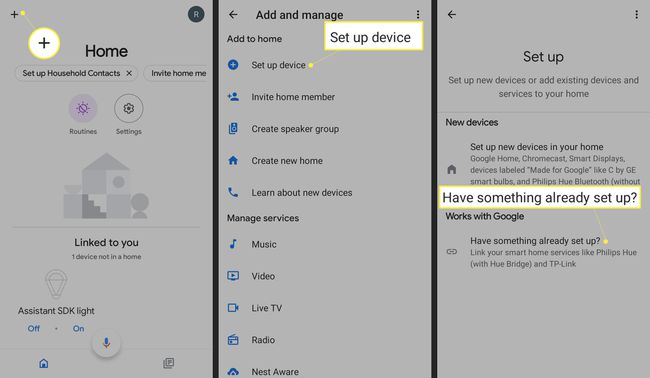
अपने कंसोल का चयन करें और Xbox पर आपके द्वारा उपयोग किए जाने वाले Microsoft खाते से साइन इन करें। अपने Xbox One को अपने Google Assistant डिवाइस से पेयर करने के लिए ऐप में दिए गए निर्देशों का पालन करें।
Xbox One पर एलेक्सा का उपयोग कैसे करें
अपने Xbox के साथ Alexa का उपयोग करने के लिए, एलेक्सा एक्सबॉक्स स्किल सक्षम करें और अपने Microsoft खाते से साइन इन करें। अपने कंसोल को वॉयस कमांड से नियंत्रित करने के लिए एलेक्सा ऐप में दिए गए निर्देशों का पालन करें।
उपयोगी एक्सबॉक्स वन वॉयस कमांड
नीचे वॉयस कमांड की एक सूची है जो Xbox One का समर्थन करता है। अगर आपने स्मार्ट स्पीकर को अपने कंसोल से कनेक्ट किया है, तो जोड़ें हे एलेक्सा/गूगल, एक्सबॉक्स को बताएं इनमें से अधिकांश आदेशों से पहले। अतिरिक्त भी हैं वर्चुअल असिस्टेंट के लिए Xbox One कमांड:
- मेरा एक्सबॉक्स चालू करें।
- एक्सबॉक्स चालू।
- एक्सबॉक्स बंद।
- रिबूट।
- कोई स्क्रीनशॉट लें।
- प्रसारण।
- प्रसारण बंद करो।
- अंतिम तीन मिनट रिकॉर्ड करें।
- क्या है गेमर्टैग / वास्तविक नाम काम?
- है गेमर्टैग / वास्तविक नाम ऑनलाइन?
- आमंत्रण गेमर्टैग / वास्तविक नाम एक पार्टी में।
- के साथ पार्टी शुरू करें गेमर्टैग / वास्तविक नाम.
- को संदेश भेजें गेमर्टैग / वास्तविक नाम.
- खोलना अनुप्रयोग / खेल.
- के लिए जाओ अनुप्रयोग / खेल.
- चटकाना अनुप्रयोग / खेल.
- अनस्नैप करें।
- स्विच करें।
- परिवर्तन देखें।
- विराम।
- खेल।
- उल्टा।
- तेजी से आगे बढ़ना।
- टीवी देखें / जाएं।
- घड़ी चैनल का नाम.
- वनगाइड खोलें।
- ध्वनि तेज संख्या.
- आवाज निचे संख्या.
- मूक।
- घर जाओ।
- वापस जाओ।
- मेनू दिखाएँ / खोलें।
- गाइड दिखाएँ / खोलें।
- सूचनाएं दिखाएं / खोलें।
- मेरी मित्र सूची पर जाएँ।
- के रूप में साइन इन करें गेमर्टैग / नाम.
- साइन आउट।
- के लिए दुकान खोजें अनुप्रयोग / खेल / टीवी शो / चलचित्र.
- कोड मोचित कराएं।
- मेरे डिवाइस को पेयर करें।
- चुनते हैं।
- कोई चयन करें।
- मोड का चयन करें।
कहो सुनना बंद करो कंसोल को यह बताने के लिए चयन करने के बाद कि आपने कमांड देना पूरा कर लिया है। कहो मैं क्या कह सकता हूँ? जब आपको ऐप-विशिष्ट सहायता की आवश्यकता हो।
Xbox One पर वॉयस कमांड के साथ आप क्या कर सकते हैं?
एक Xbox नियंत्रक के साथ आप कई कार्य कर सकते हैं जिन्हें ध्वनि आदेशों के साथ निष्पादित किया जा सकता है। यहां उन चीजों के कुछ उदाहरण दिए गए हैं जो आप अपने गेमिंग कंसोल से बात करके कर सकते हैं:
- अपने Xbox One को चालू और बंद करें।
- अपने टीवी का वॉल्यूम बदलें।
- एक खोलें एक्सबॉक्स वन ऐप या वीडियो गेम।
- फिल्में और टीवी शो रोकें और चलाएं।
- गेमप्ले के वीडियो रिकॉर्ड करें।
